Instrução
Recuperar licenças perdidas do My Esri
Resumo
Esri licenses may be unrecoverable when a computer's hard drive is reformatted, fails, or if the machine is lost or stolen. This article describes the method of recovering lost licenses in My Esri.
Procedimento
Use the Recover Lost Licenses tool to find the crashed, lost, or damaged machine in My Esri. Locate the machine either by searching for the products activated on it or entering the UMN (Unique Machine Number) ID.
- Sign in to My Esri.
- Click the Licensing tab, expand LICENSING TOOLS, and click Recover Lost Licenses.
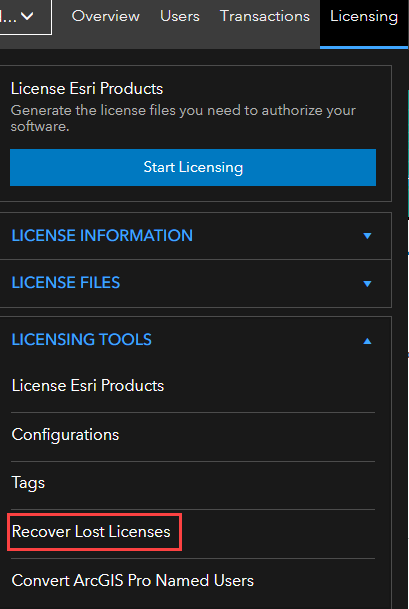
- In the Recover Lost Licenses page, for How would you like to find your machine?, select the I know of at least one Esri product on the machine radio button.
- For Product Name, select the product installed on the compromised machine from the drop-down list.
- For Version, select the installed product version from the drop-down list.
- For License Type, select the license type from the drop-down list.
- Click Search. The search result displays a list of machines on which the product was installed.
- In the search result, click the Expand details icon next to the number in the Machine Result column to view the licenses associated with the compromised machine.
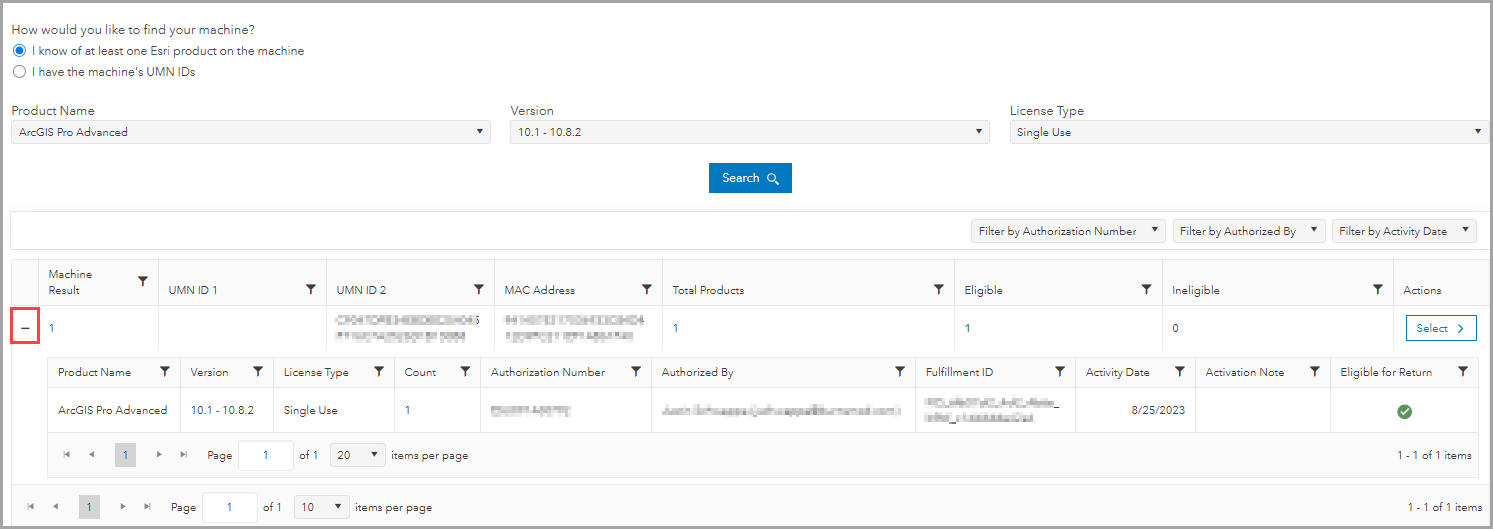
- In the Actions column, click Select.
- In the Review License Return window, check the I agree to the terms and conditions check box.
- Click Process Return.
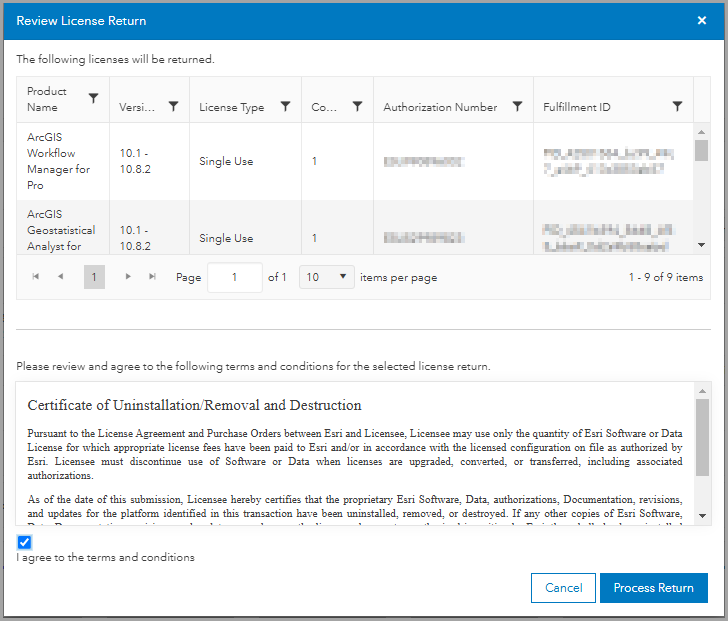
After My Esri is updated with the license information, the authorization number can be used to authorize the license on a different machine.
ID do Artigo: 000016186
Obtenha ajuda de especialistas do ArcGIS
Comece a conversar agora

